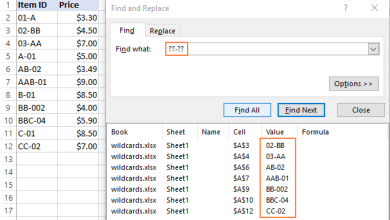(Đề Xuất) Cách Tổng Hợp Dữ Liệu Từ Nhiều File Excel Về Một File Excel
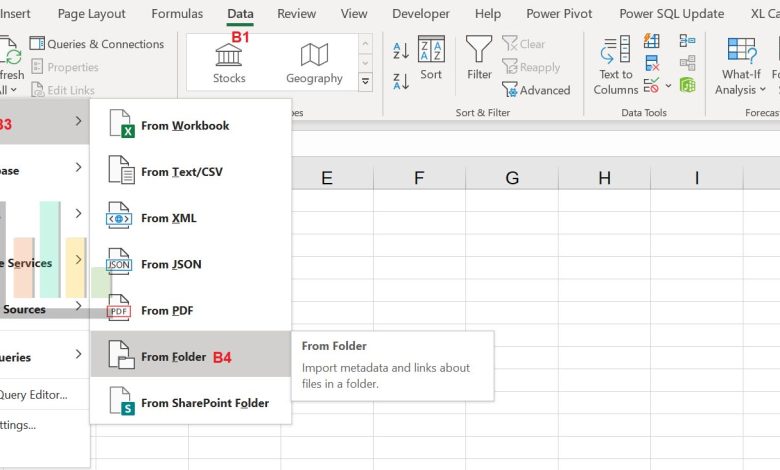
Trong công việc hàng ngày, các bạn sẽ gặp trường hợp nhận được rất nhiều file Excel từ nhiều nguồn, hoặc phòng ban khác gửi để cập nhập trong báo cáo, hoặc phải tổng hợp báo cáo tháng theo từng ngày.
Bạn đang xem: Cách tổng hợp dữ liệu từ nhiều file excel
Vậy, làm sao để cập nhật dữ liệu từ nhiều file excel về một file excel duy nhất một cách tự động. Bài viết này sẽ chia sẻ giúp các bạn một trong những cách làm đơn giản nhất. Thay vì phải viết code VBA phức tạp, thì chỉ với vài thao tác thiết lập ban đầu với Power Query bạn có thể dự động toàn bộ file dữ liệu cho các lần tiếp theo.
Trước tiên, chúng ta sẽ cùng tìm hiểu về cách lấy dữ liệu từ file excel khác thông qua VBA xem như thế nào nhé. Cách này khá phức tạp đối với người mới, cần biết code VBA.
Lấy dữ liệu từ file Excel khác thông qua VBA
Thông thường, đối với nhiều người sử dụng Excel lâu năm sẽ nghĩ ngay đến VBA để giải quyết tình huống ghép nhiều hoặc ghép 2 file excel thành 1. VBA là một ngôn ngữ lập trình trên Excel, mục đích của VBA nhằm tự động hóa các thao tác mà người dùng Excel bằng cách viết một đoạn code.
Điểm mạnh của code VBA đó là người dùng chỉ viết 1 lần duy nhất để thiết lập ban đầu, sau đó chỉ cần click một nút được thiết lập để run – chạy đoạn code đã thiết lập sẵn đó.
Tuy nhiên, điểm yếu của VBA đó là người dùng rất khó tiếp cận. Bản chất của VBA là một ngôn ngữ lập trình, yêu cầu sự logic và người học vô cùng cần mẫn, chuyên sâu mới có thể viết được. Thông thường ít nhất mất 3 tháng để các bạn có thể viết được ngôn ngữ này, nhưng chỉ sau 1 tháng không sử dụng bạn có thể quên luôn cách viết.
Bên cạnh đó các file cần tổng hợp cần có cấu trúc giống nhau về tên cột, số lượng cột, dòng và vùng dữ liệu. Nếu file khác số lượng cột thì code VBA sẽ không hiểu và báo lỗi không thực hiện được.
Phía dưới là đoạn code VBA dành cho bạn nào mong muốn được biết:
Sub merge_all() Dim cnn As ADODB.Connection Dim rst As ADODB.Recordset Dim s As Worksheet Dim I As Long, d As Long, CountFiles As Long, J As Long SheetName = “Sheet1” & “$” — Sheet1 là tên sheet của file bạn cần tổng hợp RangeAddress = “A1:U1000” — đây là vùng dữ liệu của sheet mà bạn cần tổng hợp Dim files As Variant files = Application.GetOpenFilename(, , , , True) If VarType(files) = vbBoolean Then Exit Sub Set s = Sheets(“Master”) – tên sheet này tuy bạn chọn For d = LBound(files) To UBound(files) Set cnn = GetConnXLS(files(d)) If cnn Is Nothing Then MsgBox “kiem tra lai du lieu file: ” & files(d) Exit Sub End If Set rst = cnn.Execute(“SELECT *,””” & files(d) & “”” as FROM ”) CountFiles = CountFiles + 1 If CountFiles = 1 Then For J = 0 To rst.Fields.Count – 1 s.Cells(3, J + 1).Value = rst.Fields(J).Name Next J End If I = I + s.Range(“A” & 4 + I).CopyFromRecordset(rst) – A4 hiện tại là ô dán dữ liệu vào, sửa nếu thay đổi rst.Close Set rst = Nothing cnn.Close Set cnn = Nothing Next d MsgBox “hoan thanh”End Sub
Không dễ để viết được đoạn code phía trên, ghi nhớ cho lần sau đúng không các bạn! Do vậy, trong bài viết này mình sẽ chia sẻ các bạn thêm cách đơn giản hơn. Bạn sẽ biết cách tổng hợp dữ liệu từ nhiều file Excel bằng Power Query. Bạn có thể ghép 2 file excel thành 1 hoặc nhiều hơn một cách dễ dàng.
Power Query là một công cụ mới được phát triển bởi Microsoft trong khoảng 5 năm gần đây. Tuy nhiên, ở Việt Nam việc được nhắc đến, hay sử dụng còn rất hạn chế. Các tài liệu về Power Query chủ yếu là bằng tiếng anh.
Do vậy, một số lượng lớn người sử dụng chưa tiếp cận được.
Giống với VBA, thì Power Query giúp người dùng có thể tự động hóa dữ liệu thông qua việc thiết lập duy nhất 1 lần ban đầu.
Điểm khác của Power Query đó là người dùng không cần biết viết ngôn ngữ lập trình khó hiểu như VBA, bạn chỉ cần thao tác chọn – thả vô cùng đơn giản, tiết kiệm thời gian, đơn giản dễ học. Đây chính là điểm ưu việt của Power Query so với VBA.
Với cách làm này, bạn có thể xử lý rất nhiều tình huống cụ thể trong công việc mà không cần biết đến coding.
Microsoft Power Query phát triển trong thời gian gần đây, nhằm giúp đại đa số người dùng có thể tăng hiệu quả công việc, thay vì lặp lại các thao các hàng ngày. Thì bạn có thể sử dụng Power Query như một công cụ cứu cánh, tiết kiệm thời gian. Bạn hãy tham khảo cách cách gộp nhiều file excel thành 1 bằng cách ứng dụng power query bên dưới nhé.
Cách tổng hợp dữ liệu từ nhiều file Excel về một sheet Excel duy nhất
Trường hợp đầu tiên mình muốn giới thiệu các bạn cách tổng hợp dữ liệu từ các nguồn khác nhau với template của mỗi file là giống nhau. Mục tiêu của các bạn đó là tất cả các file nhận được sẽ tự động trở thành một sheet tổng hợp cho mục đích cá nhân, ví dụ như dùng để tổng hợp danh sách nhân viên theo từng tháng, hoặc báo cáo doanh số theo từng tháng, năm.
Bước đầu tiên: tổng hợp, download toàn bộ các file mà các bạn nhận được bỏ chung vào 1 folder. Đối với cách này, sẽ không phân biệt tên của file, quan trọng các file có chung template, tức là có tiêu đề giữa các file giống nhau là được.
Bước 2:Mở 1 file excel mới dùng để tổng hợp toàn bộ các file mà các bạn nhận được và thao tác lần lượt như sau:
Data –> Get Data –> From File –> From Folder
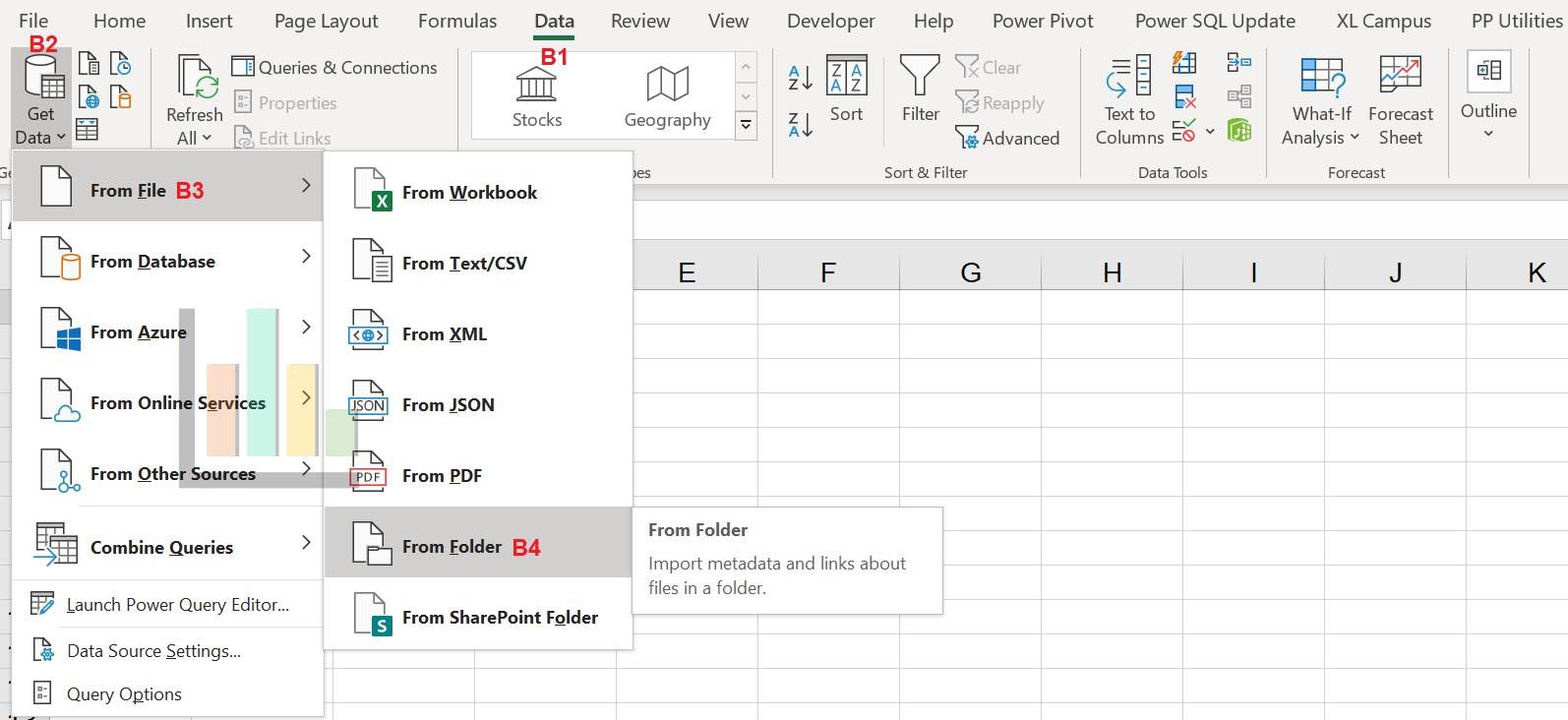
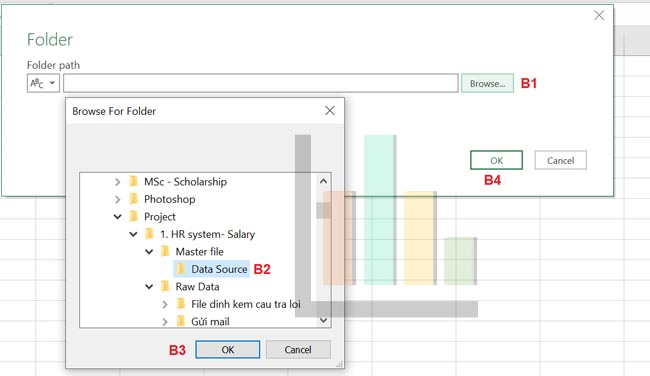
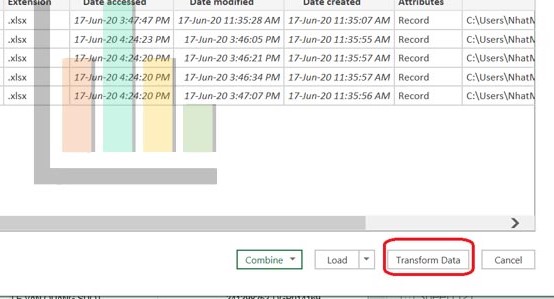
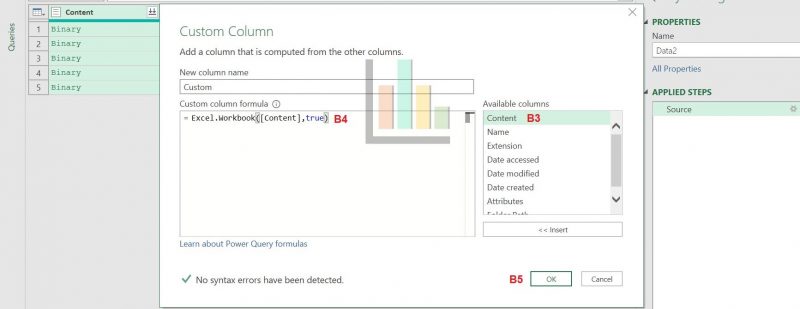
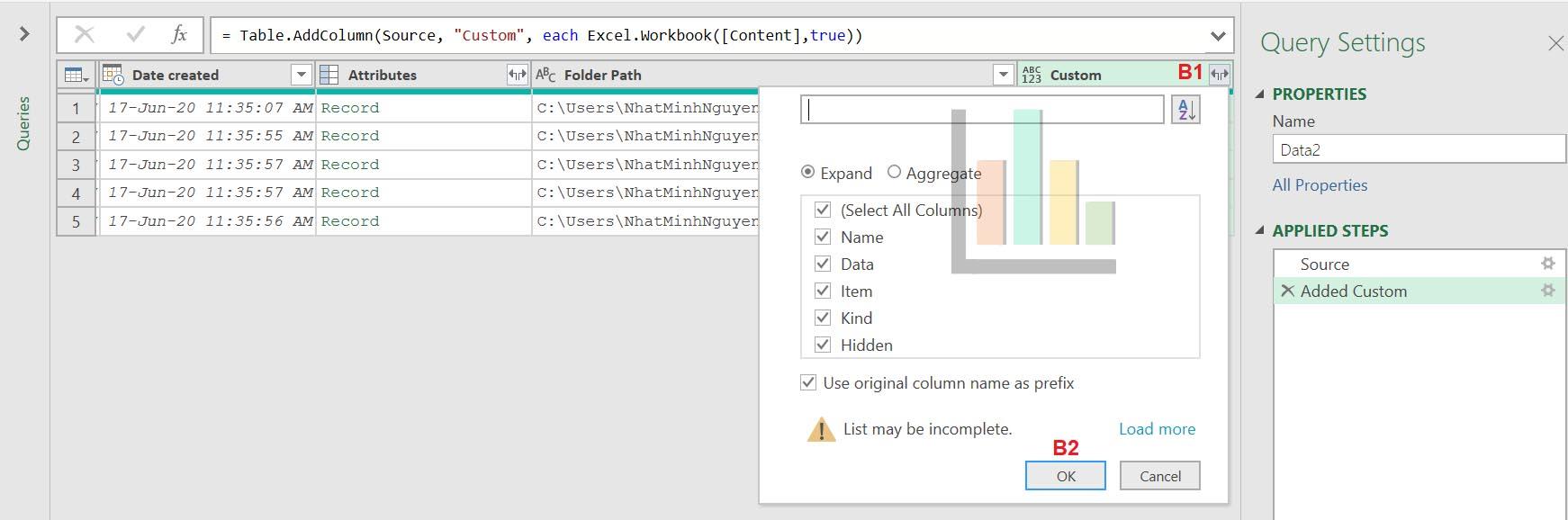
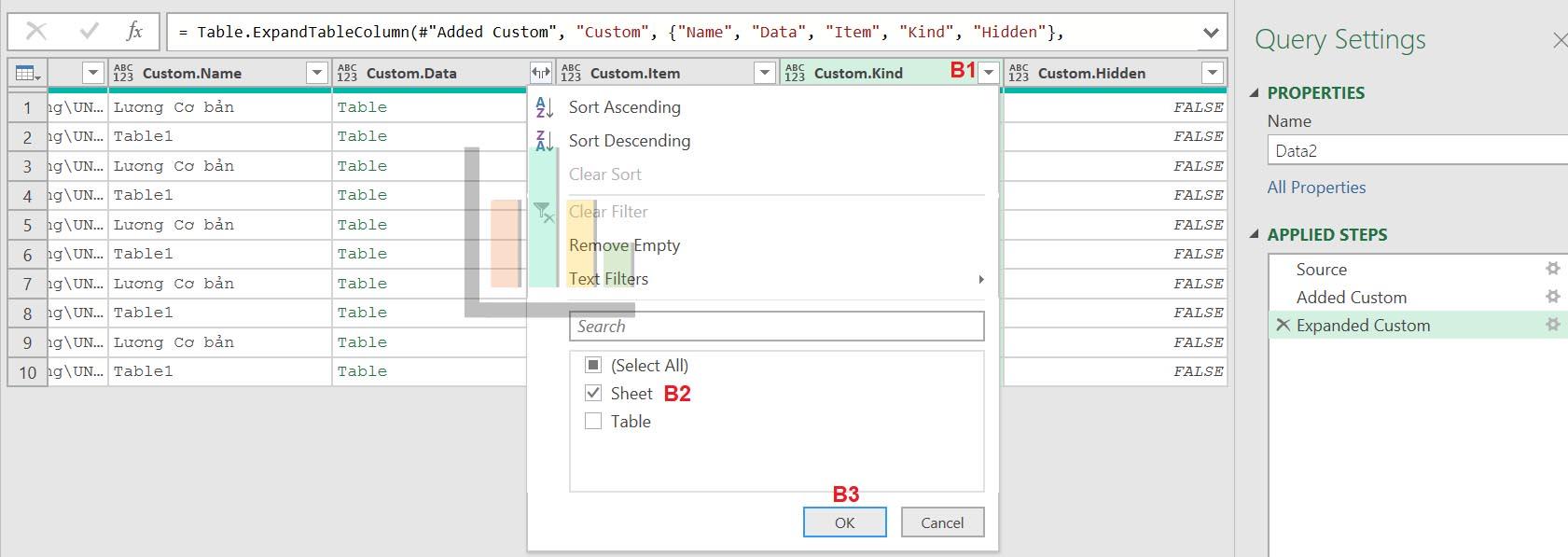
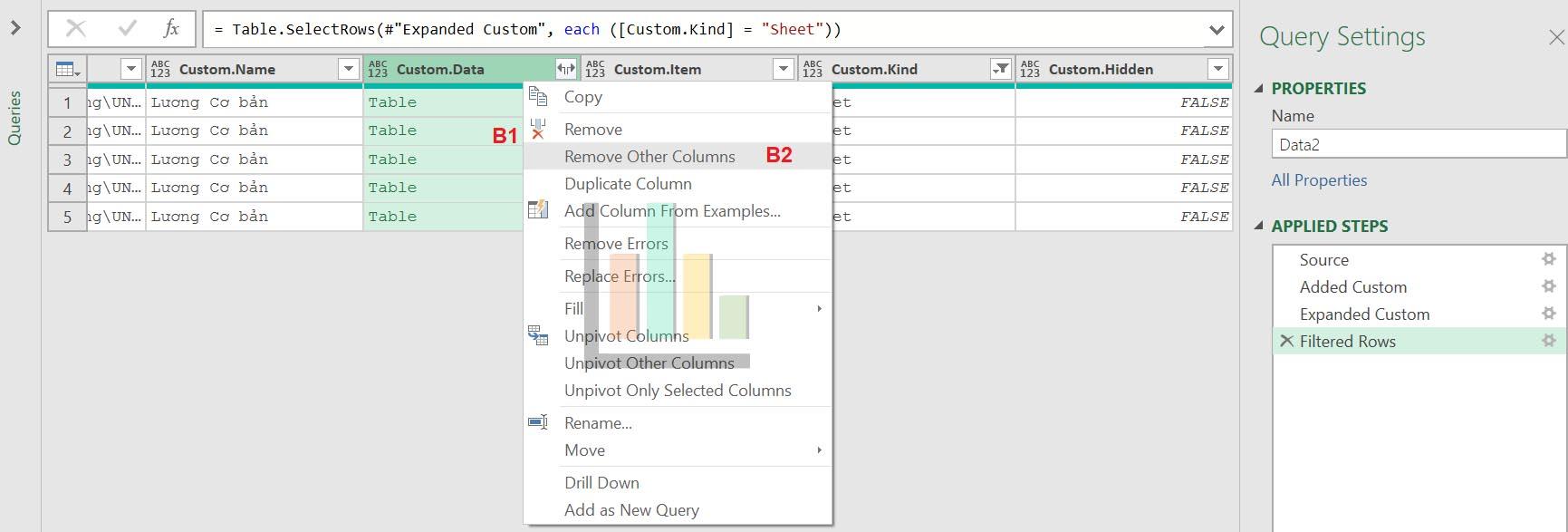
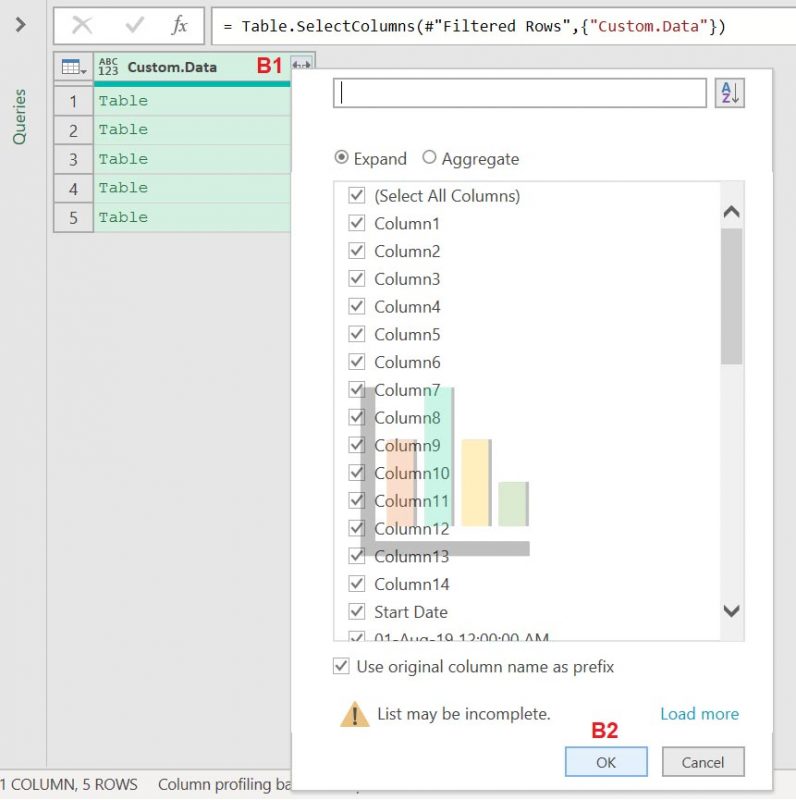
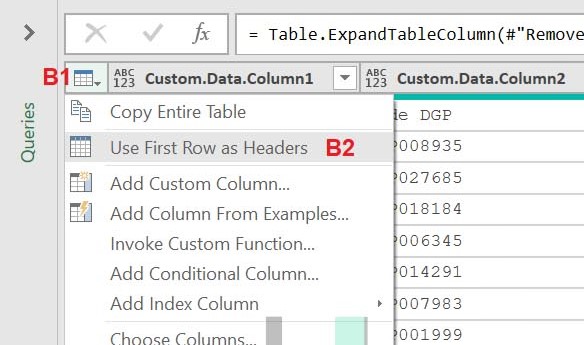
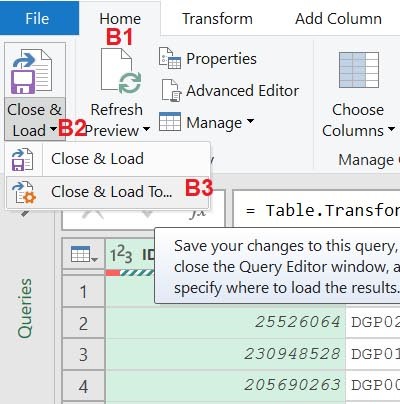
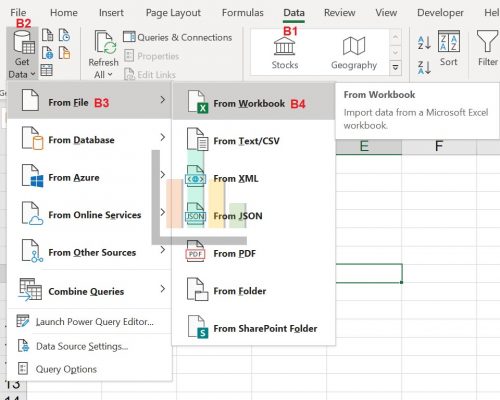
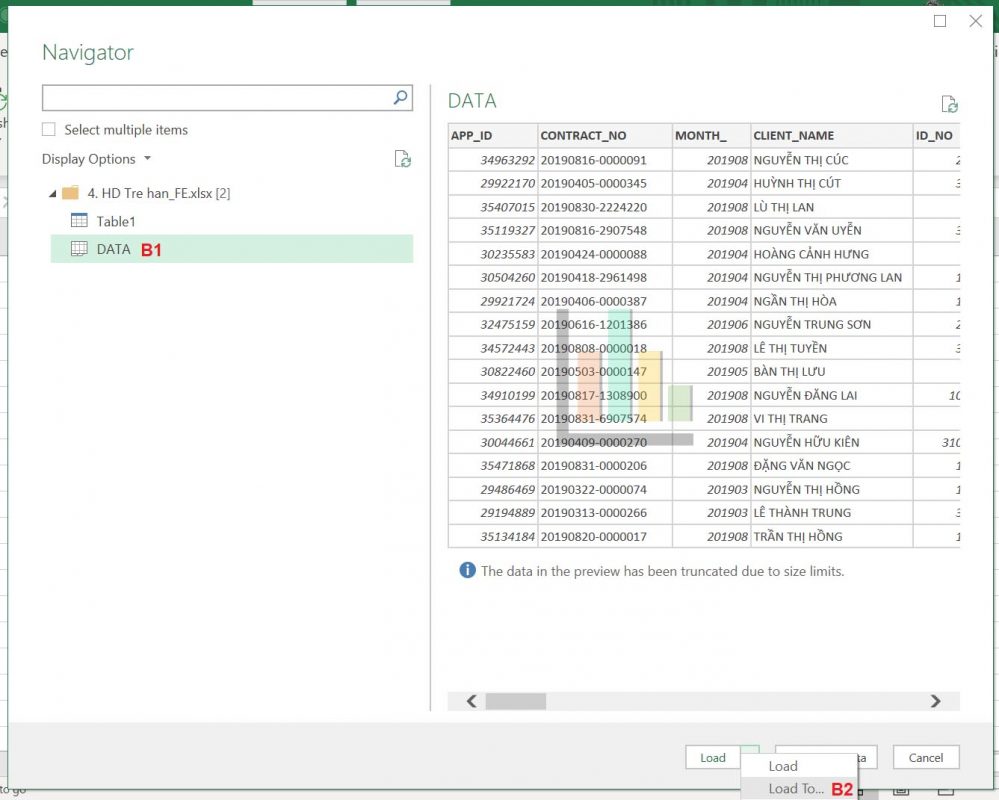
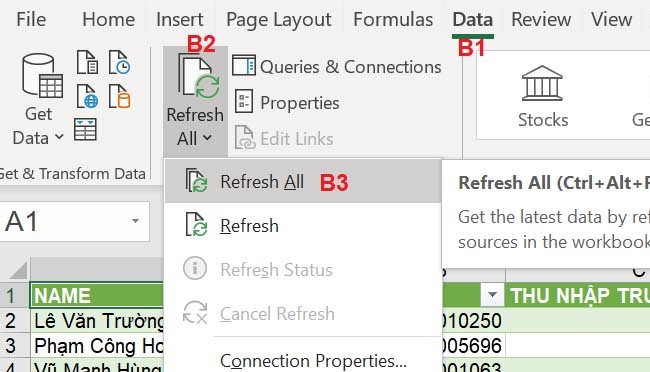
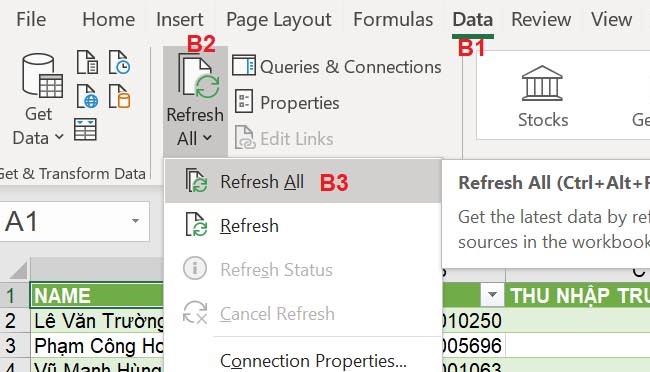
H15. Cập nhật các file mới nhận được
Vậy là toàn bộ các file mà hàng ngày bạn phải copy thủ công vào từng sheet đã được cập nhập tự động. Các thao tác thiết lập ban đầu chỉ làm 1 lần duy nhất. Việc này sẽ tiết kiệm được rất nhiều thời gian cho các bạn
Các cách làm việc trên ứng dụng Power Query trong Excel để tự động hóa dữ liệu. Vậy để học Power Query ở đâu? Tại nguthan.vn chúng tôi có các khóa học từ cơ bản đến nâng cao cho các bạn, nhằm tự động hóa dữ liệu. Vui lòng tham khảo khóa học nền tảng của chúng tôi.
Làm sao để học power, học power bi ở đâu hiệu quả
Cách tổng hợp dữ liệu từ nhiều file Excel vào 1 file không cần mở file
Tương tự như cách làm phía trên, bạn cũng có thể làm các thao tác tương tự để có thể . Thay vì hàng ngày phải thực hiện các thao tác thủ công như mở file nhận được –> copy –> paste vào từng sheet của 1 file để chạy công thức. Thì việc thiết lập như các bước phía trên đã giúp các bạn tiết kiệm được rất nhiều thời gian.
Xem thêm: Cách Bơm Bể Bơi Phao Bằng Tay, Hướng Dẫn Bơm Bể Bơi, Phao Bơi Intex Đúng Cách
Như vậy là nguthan.vn vừa hướng dẫn đến bạn cập nhật dữ liệu từ nhiều file excel về một file excel duy nhất ( tổng hợp dữ liệu từ nhiều sheet trong excel). Chúc bạn thực hiện thành công. Vui lòng liên hệ với chúng tôi, để được tư vấn cụ thể. Giải đáp các thắc mắc và giúp các bạn đến với các khóa học phù hợp với ngành nghề, lĩnh vực và khả năng của các bạn.